亚马逊 Alexa 技能教程
构建你的第一个 Alexa 技能
每个 Alexa 技能都包含一个“调用名称”(您可以将其视为应用程序名称)、一组“意图”、映射到每个意图的短语以及可以检测意图并返回适当结果的软件。
我们将创建经典“Hello, World!”程序的改编版。完成后,Alexa 将学习这项“技能”,并能够适当地响应适用于它的新语音命令。
培养您的第一项技能将包括四个步骤。
- 首先,我们要将“Hello, World!”代码复制到 Amazon Lambda 中,它将负责运行该代码。
- 接下来,我们将在 Amazon Alexa Skills Developer Portal 中设置我们的技能,并将我们的 lambda 帐户链接到该技能。
- 然后我们将使用亚马逊服务模拟器和支持 Alexa 的设备进行测试。
- 最后,我们将逐步介绍根据您的需求定制技能的步骤。
我在https://bit.ly/alexaskill上整理了一份资源列表,这是我为方便分享链接列表而设置的公共 Instapaper 文件夹。幻灯片将引用每个链接。我建议在单独的选项卡中打开它,这样你就可以轻松地参考链接。
步骤 1
- 打开AWS Lambda 控制台
- 使用与您的 Alexa 设备关联的同一亚马逊账户登录(推荐)或创建一个新账户。
输入 Lambda 函数的名称。此名称必须是唯一的。目前,您可以简单地使用“HelloWorld”。右上角应该显示“N. Virginia”。如果不是这种情况,请从下拉菜单中选择“US-East (N. Virginia)”。
为什么选择北弗吉尼亚?截至撰写本文时,Alexa Skills Kit 仅在美国东部(北弗吉尼亚)托管。
回到 Lambda,您将向下滚动一点,并将从 GitHub 复制的代码粘贴到“Lambda 函数代码”下的大文本框中。
向下滚动到“Lambda 函数处理程序和角色”部分。将角色设置为“lambda_basic_execution”。
如果这是您第一次使用 Lambda,则必须创建“lambda_basic_execution”角色。您可以通过选择第一个选项“* Basic Execution”并单击下一页上的蓝色按钮来执行此操作。完成此步骤后,您应该能够选择“lambda_basic_execution”。
创建函数后,点击“事件源”选项卡。然后点击蓝色的“添加事件源”链接,然后从模式下拉菜单中选择“Alexa Skills Kit”。
请注意,如果您从未注册过Amazon 开发者门户,则必须先注册,然后“Alexa Skills Kit”才会从事件源下拉列表中显示。还请确保使用与 AWS 和 Alexa 设备相同的 Amazon 账户。
步骤 1 完成
保持 Amazon Lambda 选项卡打开,我们稍后会回来查看!
第 2 步
打开Amazon Developer Skills 门户并使用连接到您的 Alexa 设备的 Amazon 账户登录。
点击“Alexa Skills Kit”下的黄色“Get Started >”按钮。然后在下一页上点击黄色的“Add a New Skill”按钮。
您的 Amazon Alexa 技能的名称对于您的帐户必须是唯一的,并且调用名称是您用来激活该技能的名称。“Alexa,告诉说 Hello, World”。
如果您想不出其他名称,不用担心!您可以使用“Hello World”作为调用名称。准备好后,单击黄色的“下一步”按钮!
在这里,我们告诉技能我们支持哪些意图以及哪些词将触发每个意图。准备复制粘贴。
打开Hello World 意图模式并复制框中的所有文本。
返回 Amazon Skills 门户,将复制的架构粘贴到“意图架构”字段中。
打开Hello World 示例语句并复制框中的所有文本。
返回 Amazon Skills 门户,将您复制的示例语句粘贴到“示例语句”字段中。粘贴示例语句后,单击黄色的“下一步”按钮。
将单选按钮从“HTTPS”更改为“Lambda ARN”,然后选择“帐户链接”下的“否”单选按钮。现在我们必须从 Lambda 选项卡中获取 Lambda Amazon 资源名称 (ARN)。您还打开它,对吗?
ARN 位于 Lambda 函数页面的右上角。我在上图中选择了它。您需要复制“ARN”旁边的选择。此字段看起来有点像源路径。
将 ARN 粘贴到文本字段中,然后按“下一步”。
第 2 步完成
步骤3
单击“配置”选项卡上的“下一步”后,您应该进入“测试”选项卡。在“服务模拟器”部分下,您将能够输入示例话语来触发您的技能。对于“Hello, World”示例,您应该输入类似“Say hello world”的内容。在右侧,您应该看到您创建的 Lambda 函数的输出:“Hello, World!”
如果您使用服务模拟器获得了正确的输出,请在 Amazon Echo 上尝试。我们在本演示中使用“姓氏”作为调用名称,但您应该使用在步骤 2c 中设置的调用名称。
Alexa,告诉 Hello World 说 Hello World
步骤 3 完成
免责声明:本内容来源于第三方作者授权、网友推荐或互联网整理,旨在为广大用户提供学习与参考之用。所有文本和图片版权归原创网站或作者本人所有,其观点并不代表本站立场。如有任何版权侵犯或转载不当之情况,请与我们取得联系,我们将尽快进行相关处理与修改。感谢您的理解与支持!

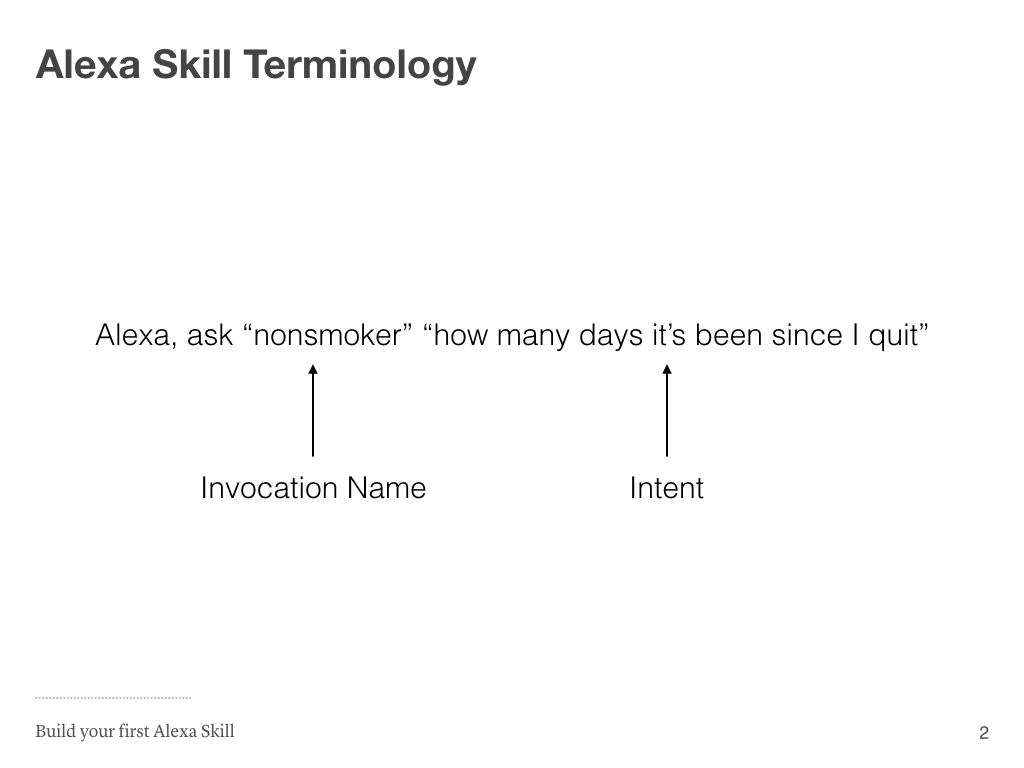

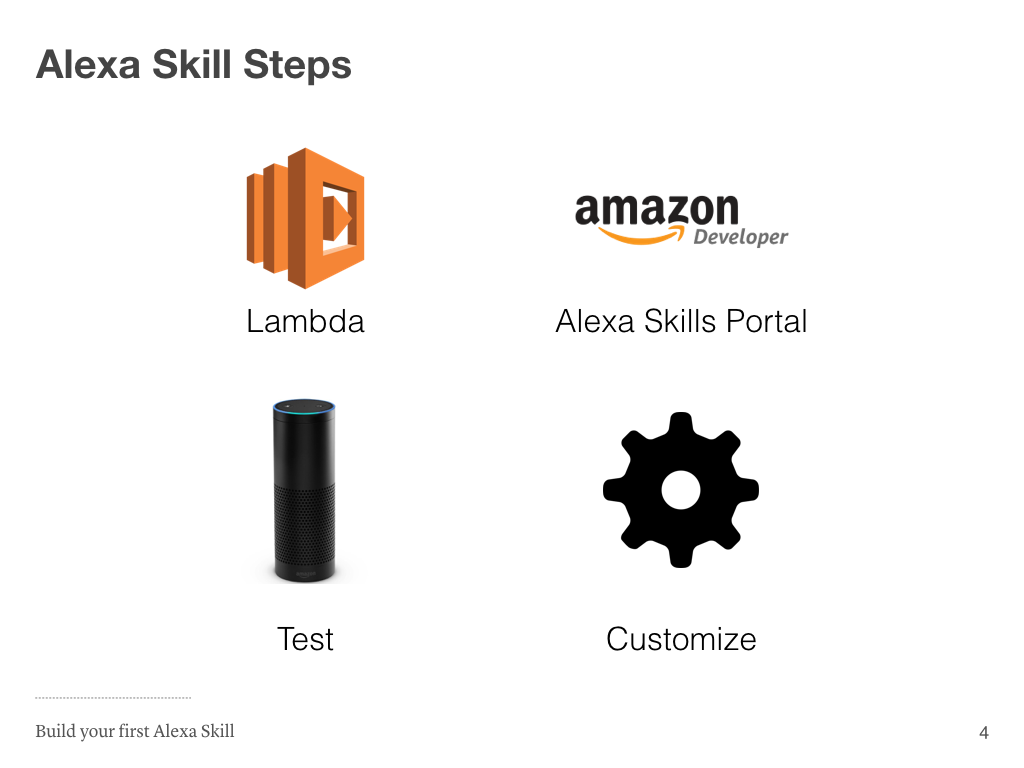
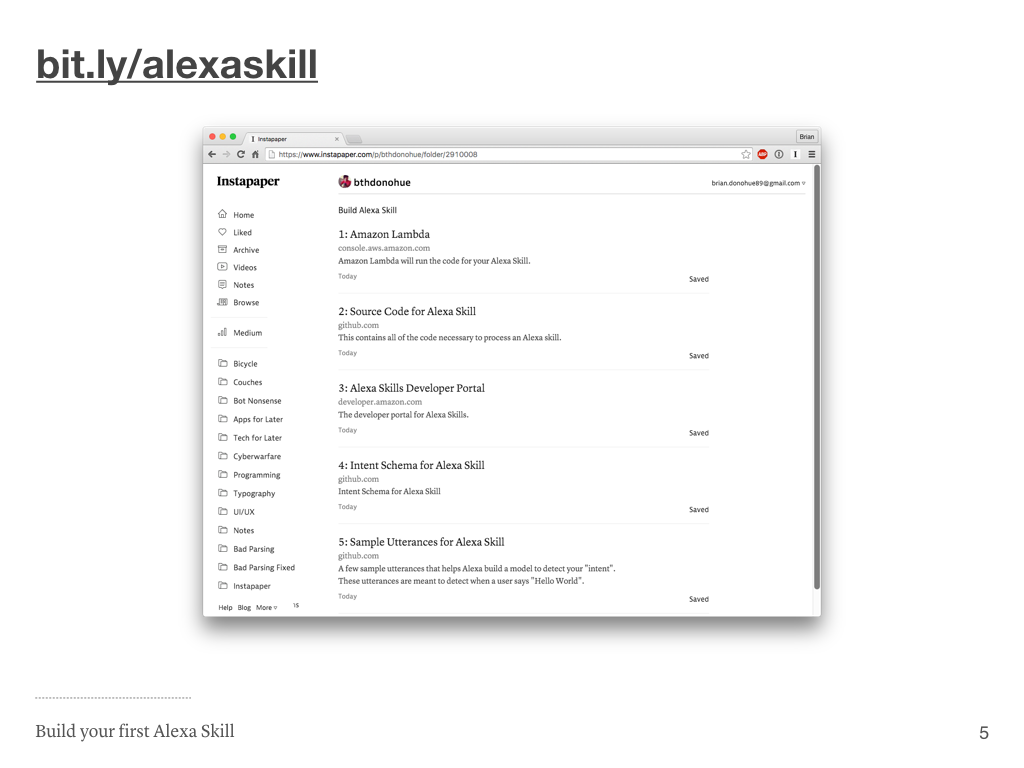
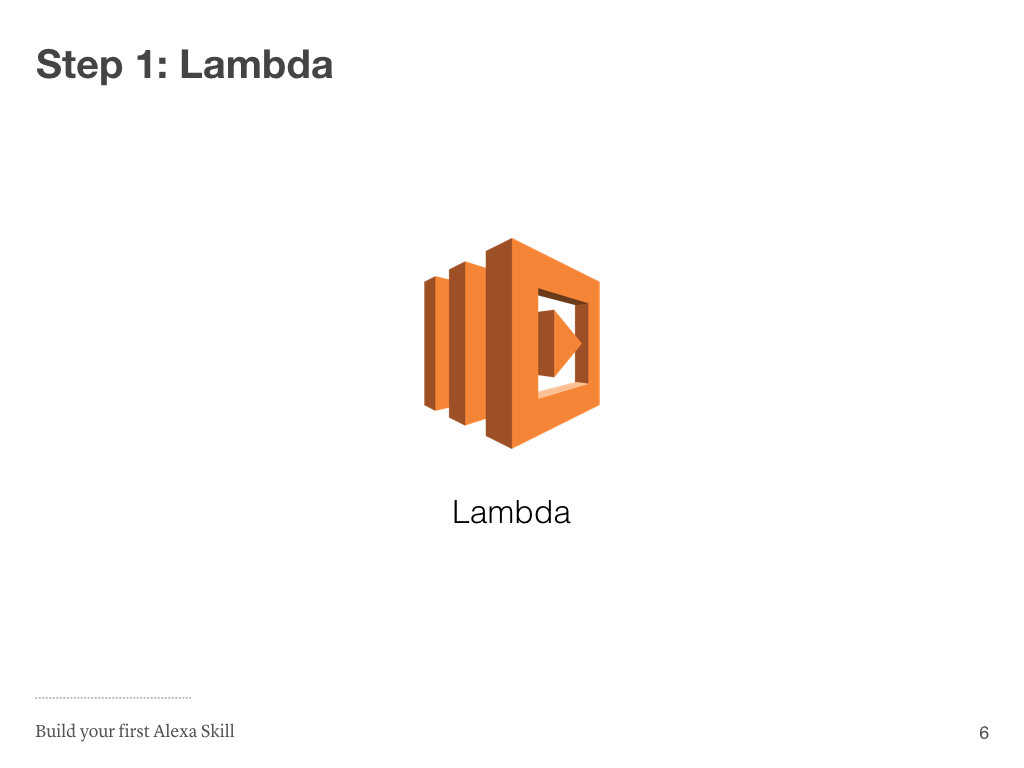
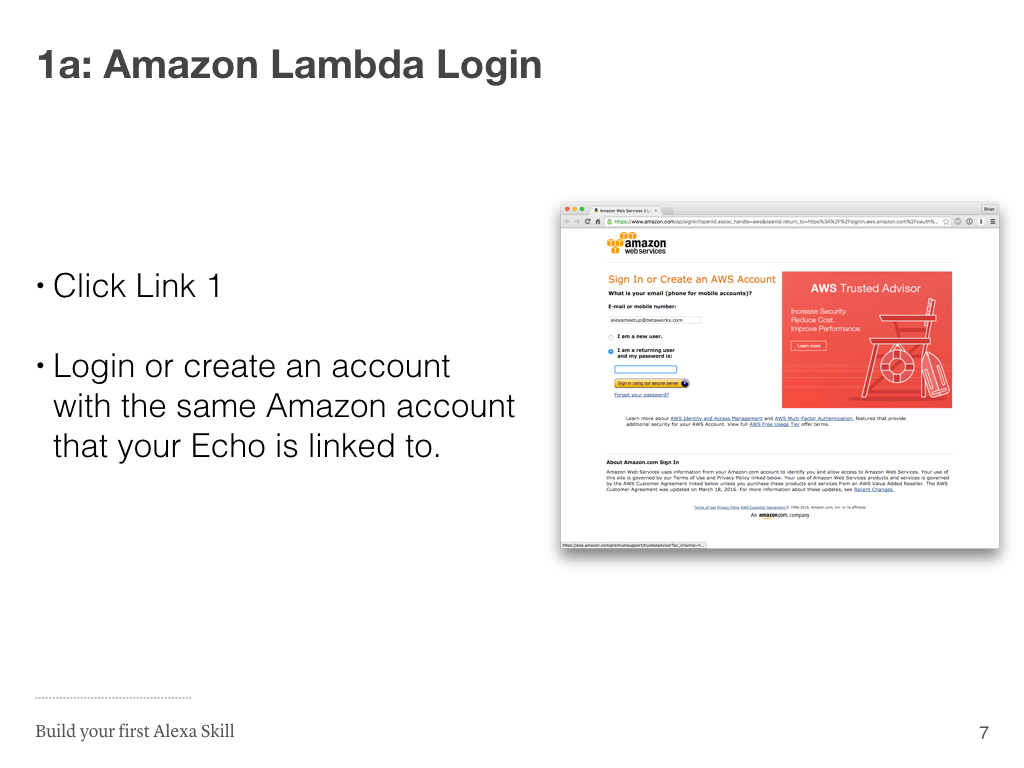
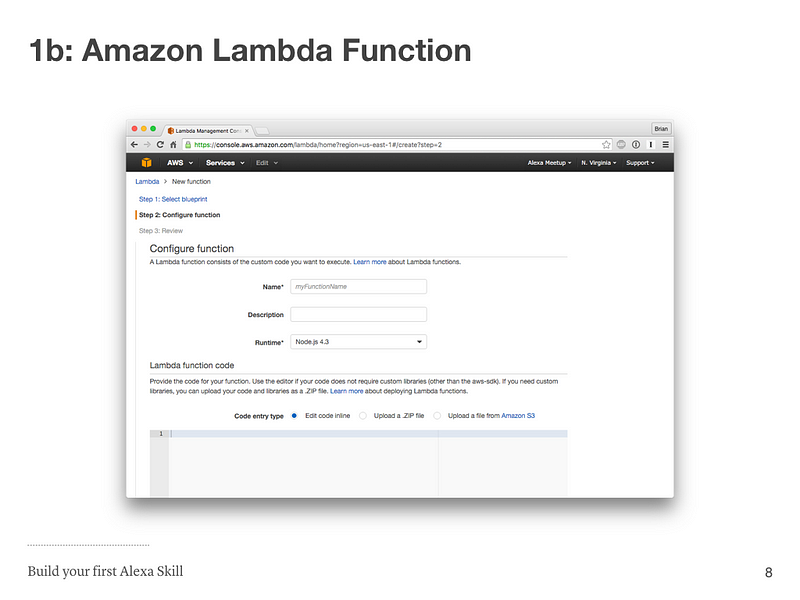
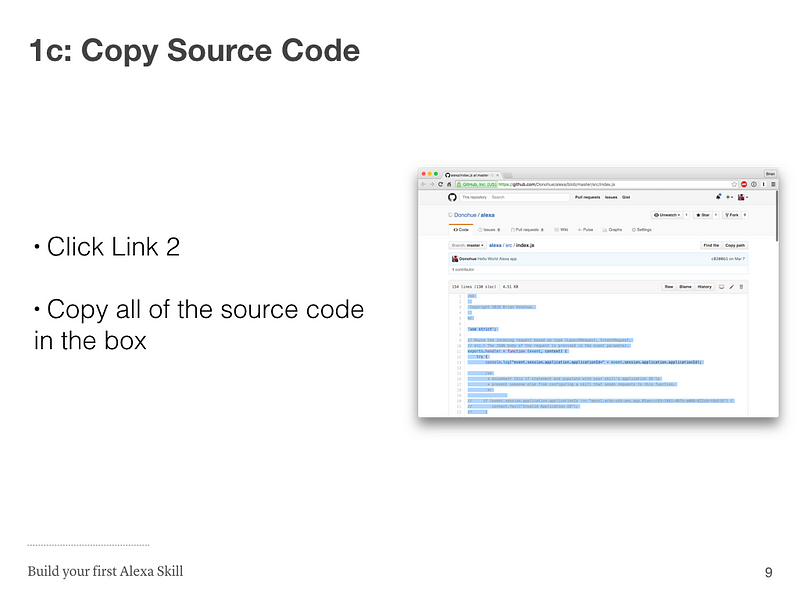
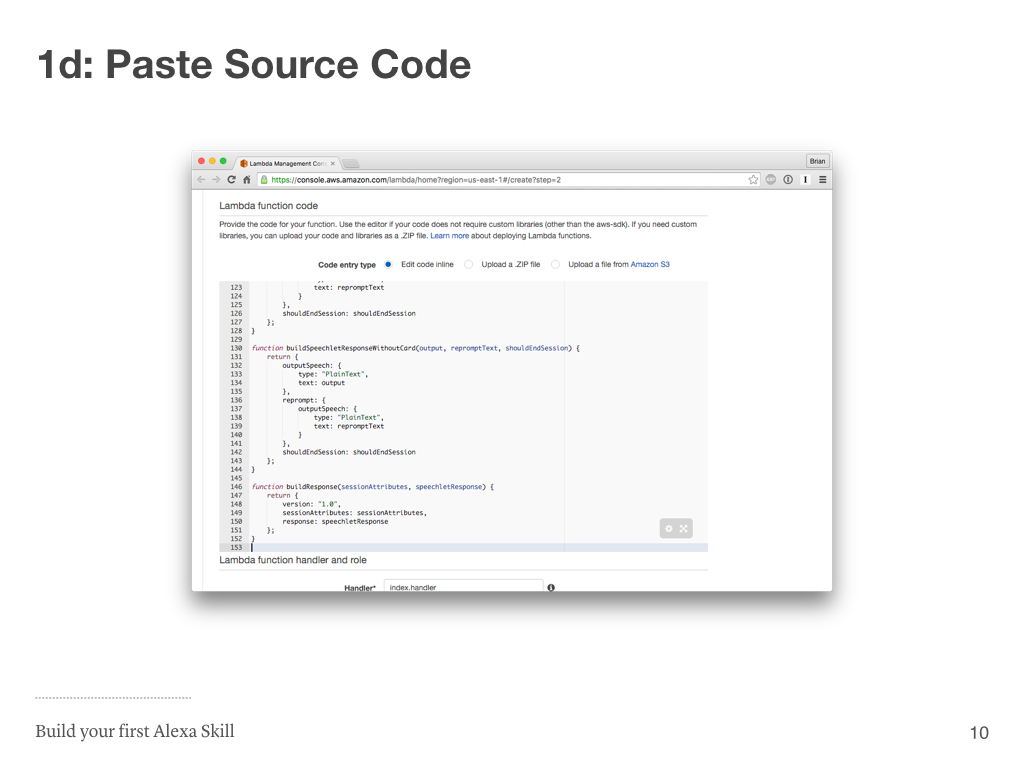
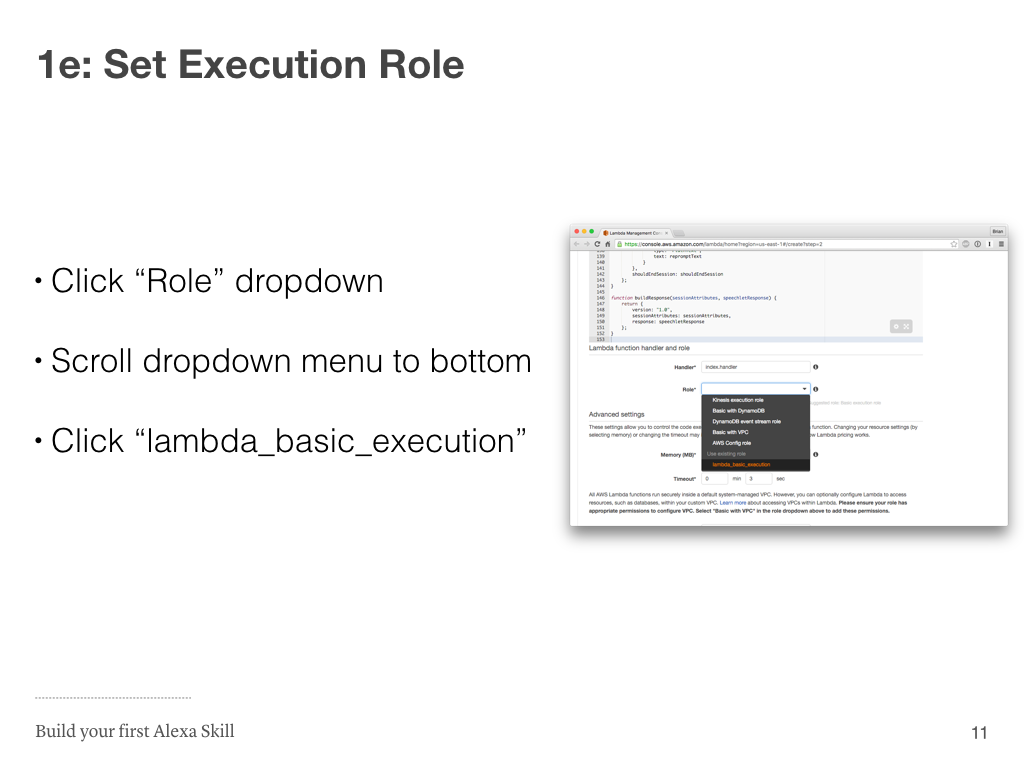
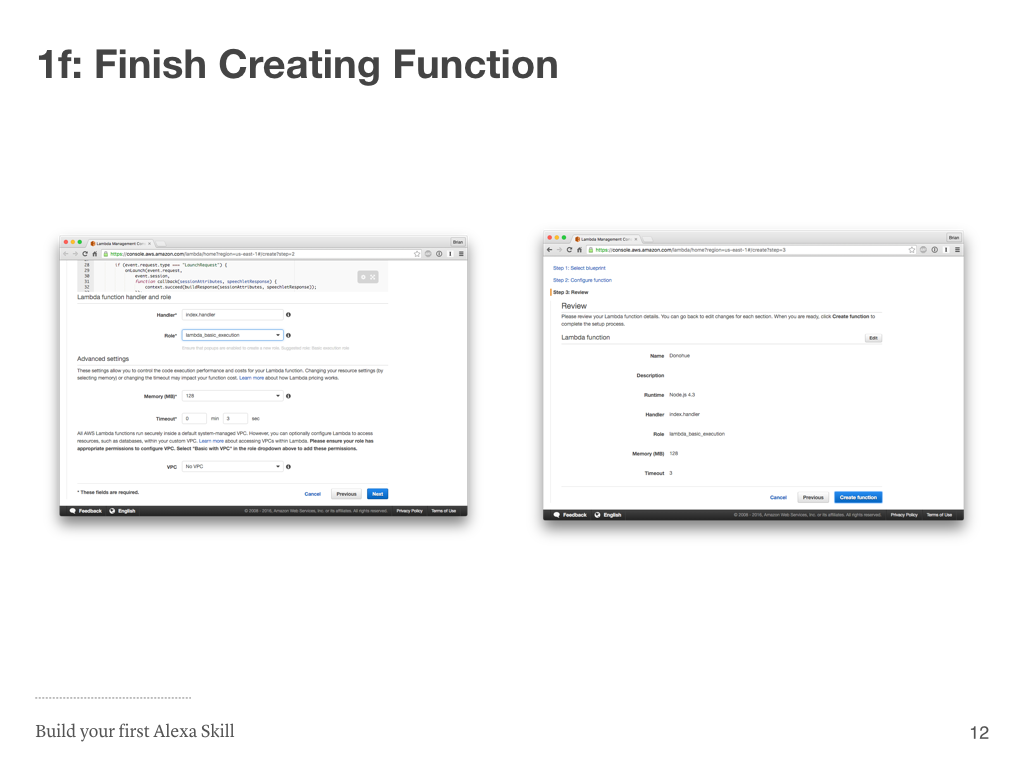

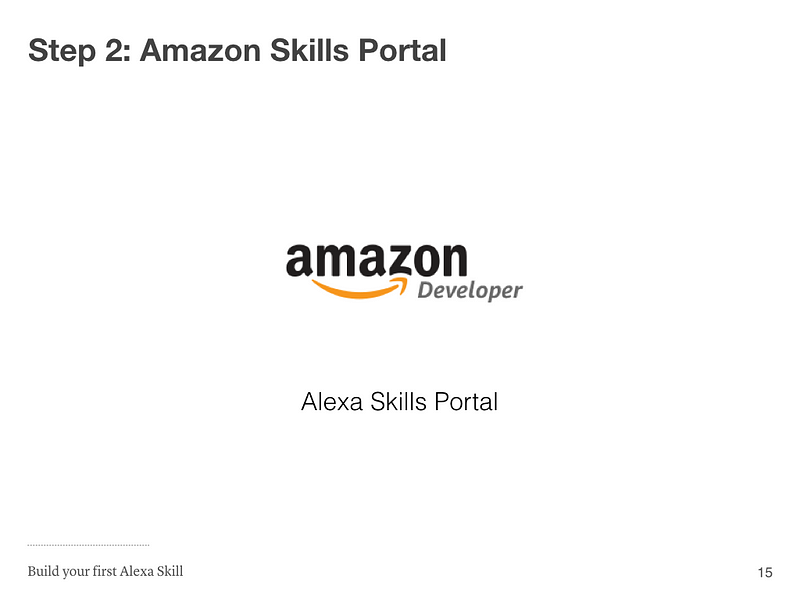
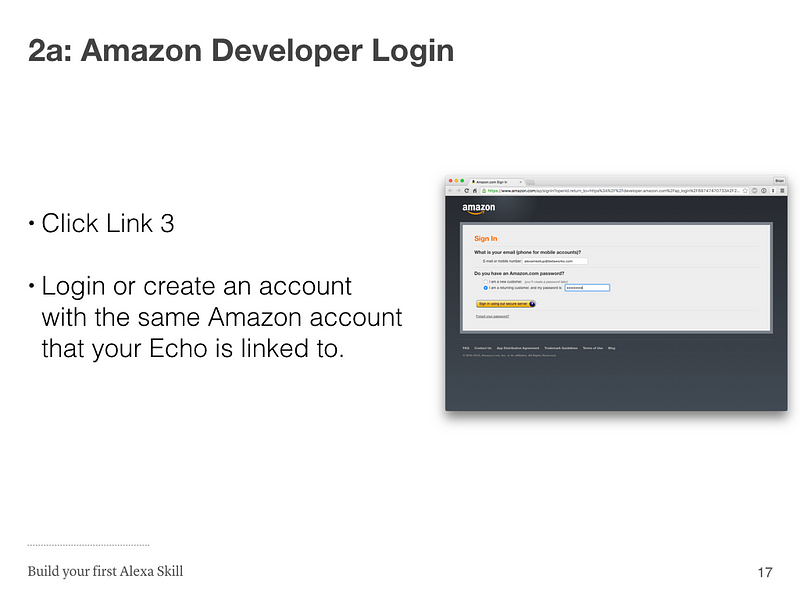
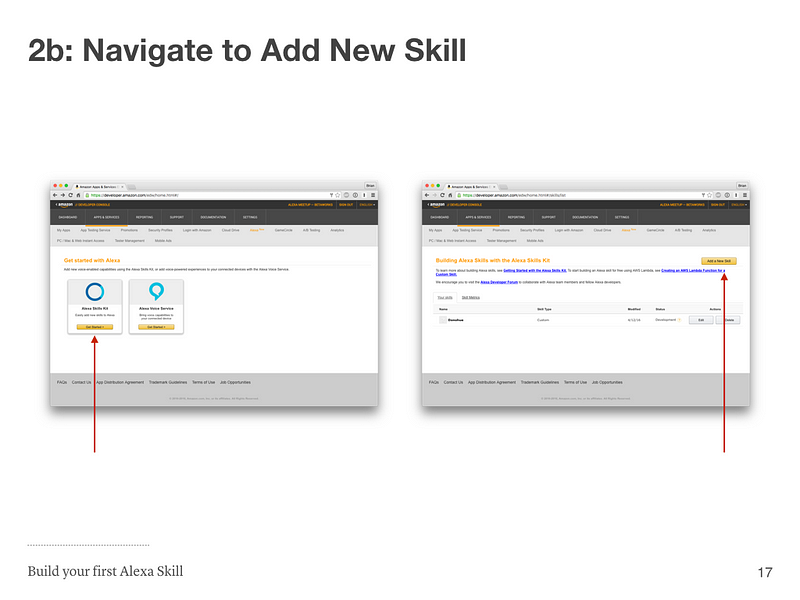
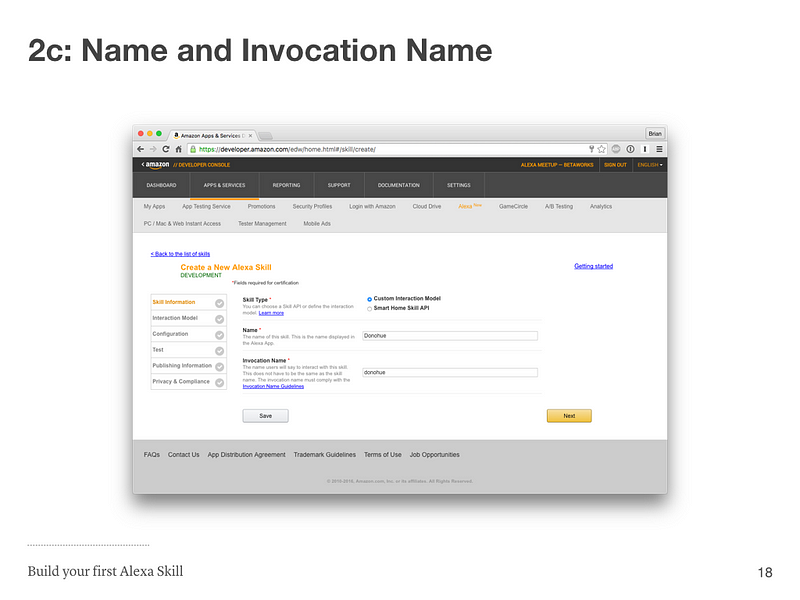
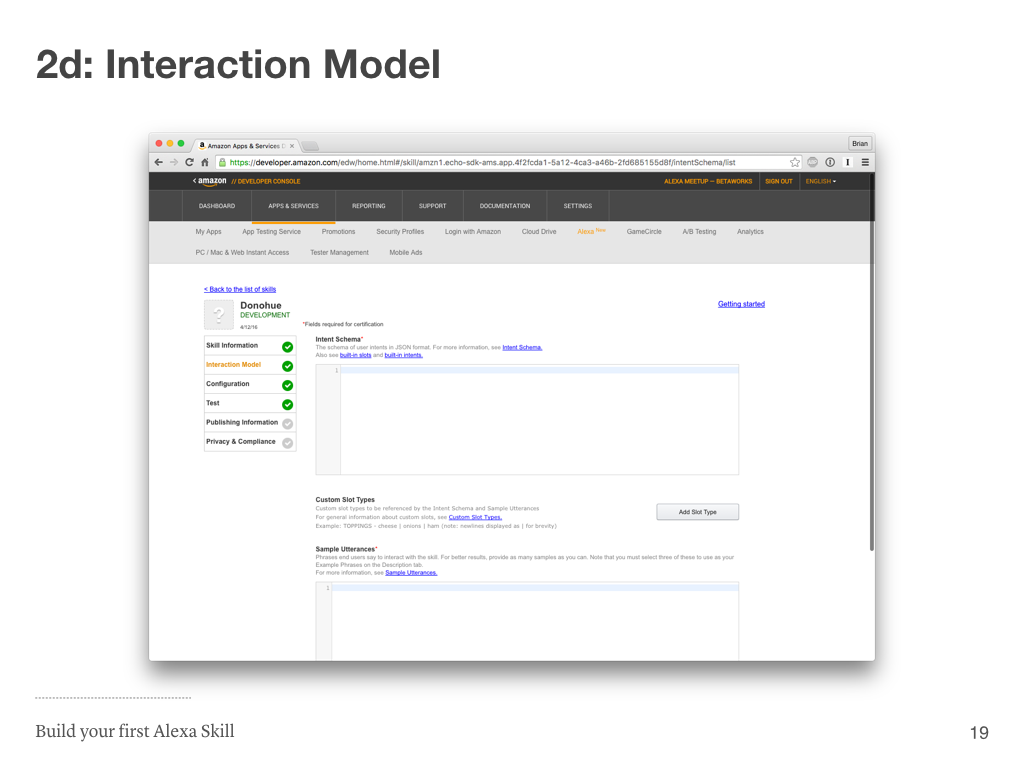
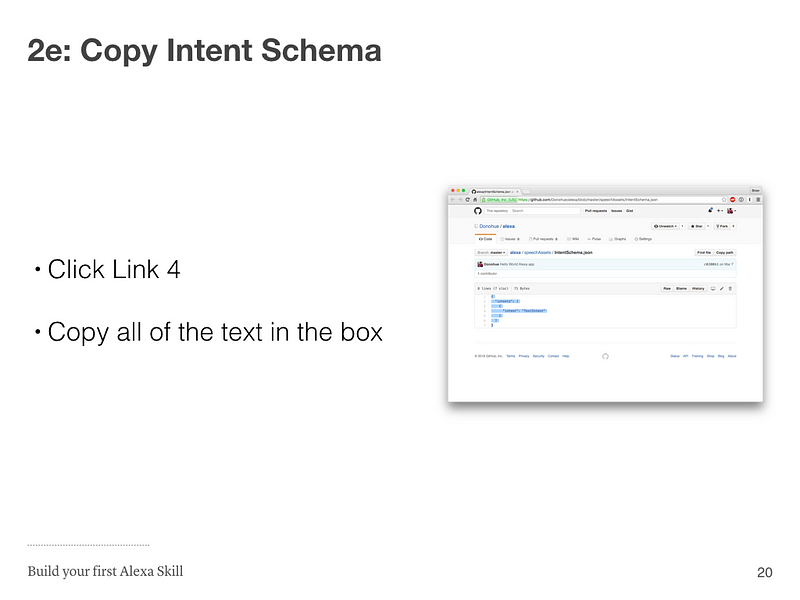
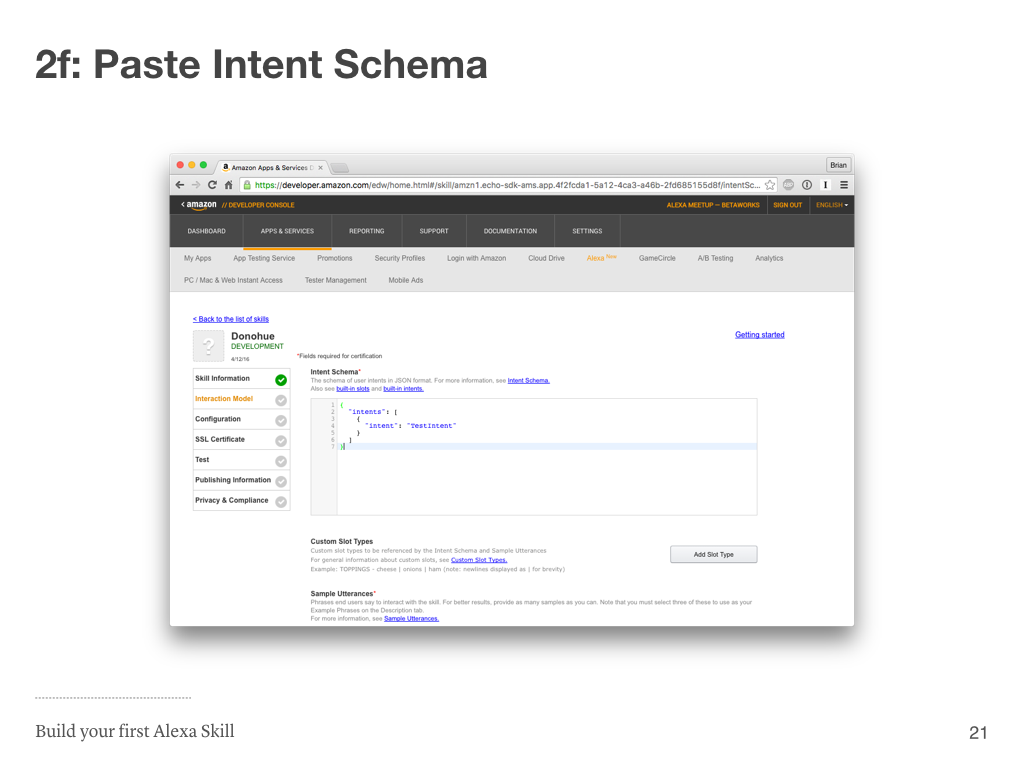
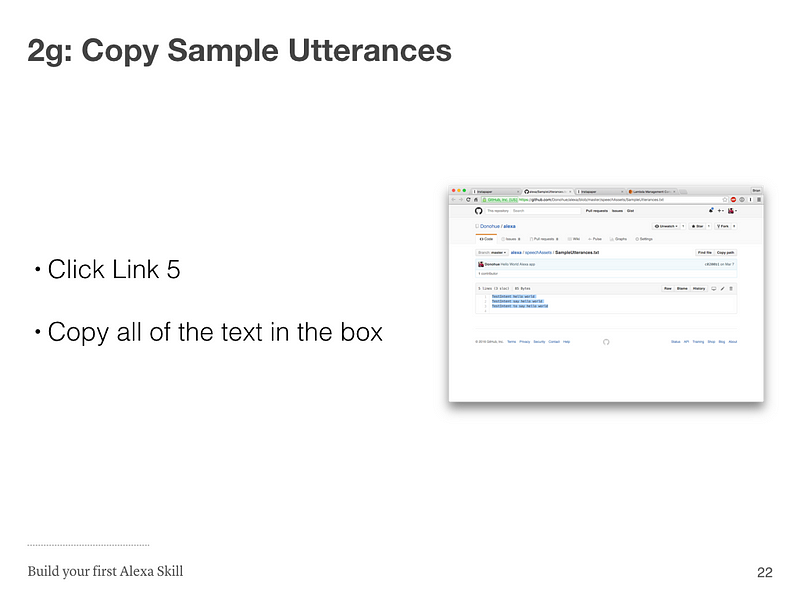
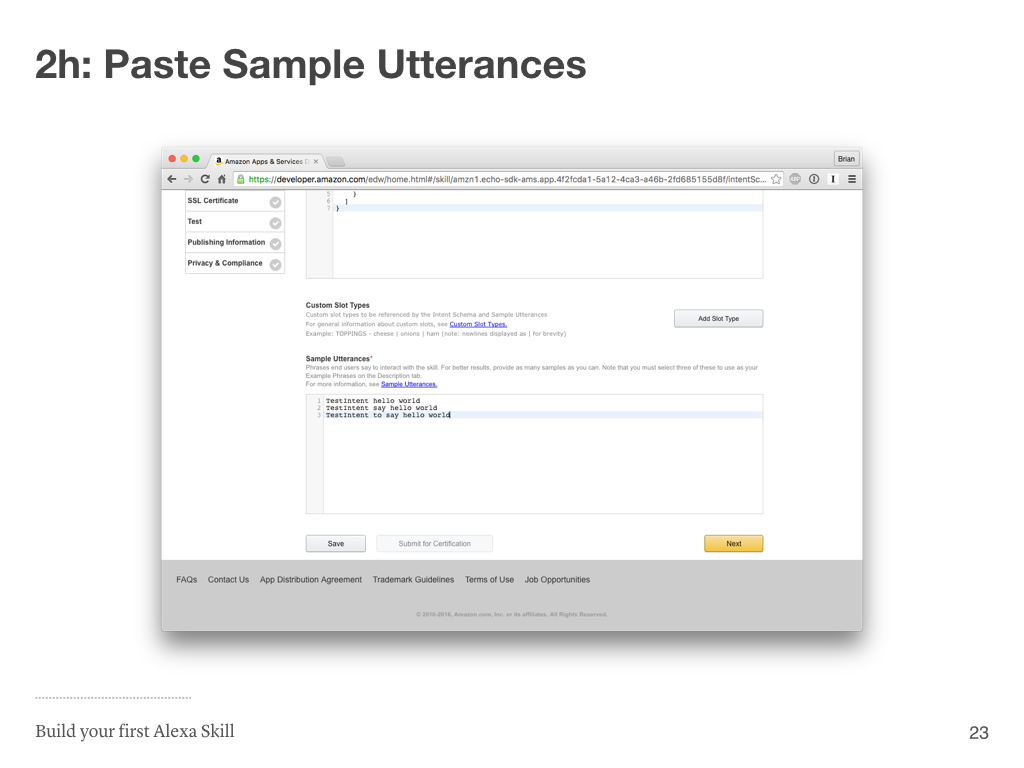
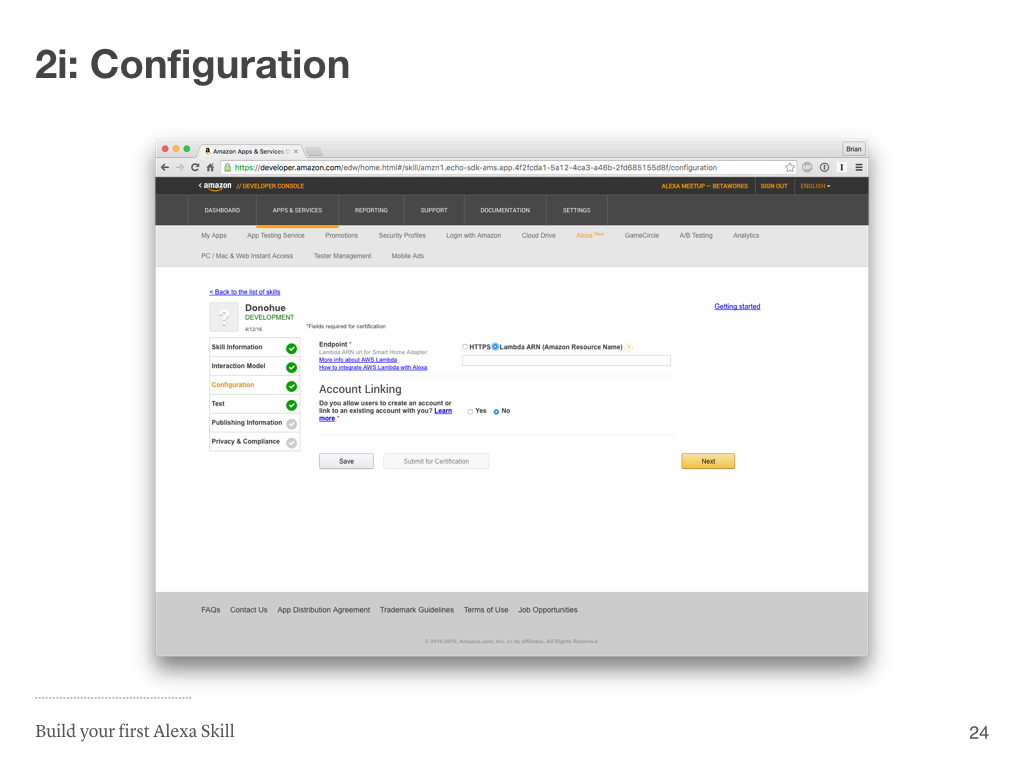
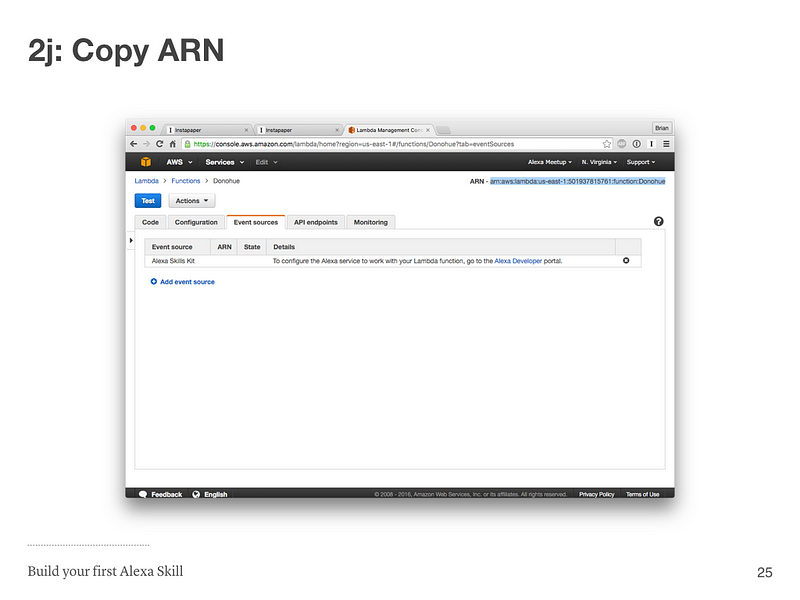
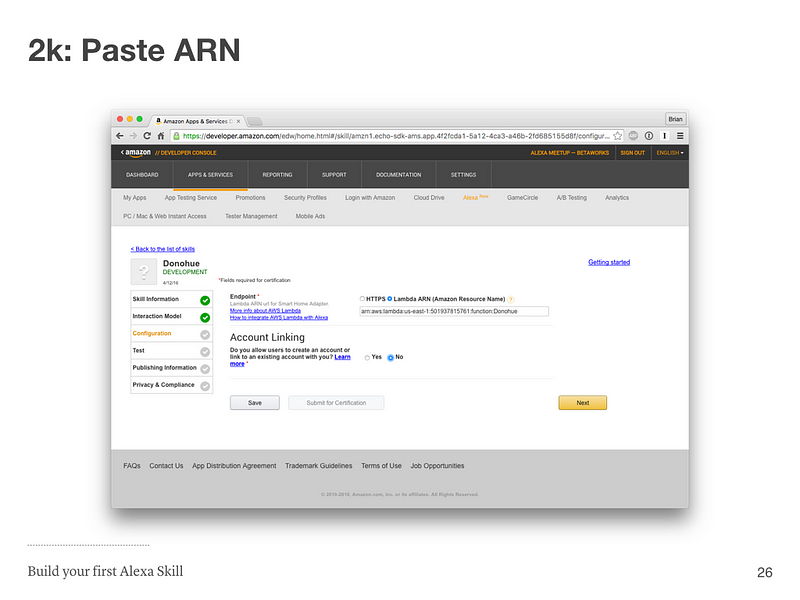

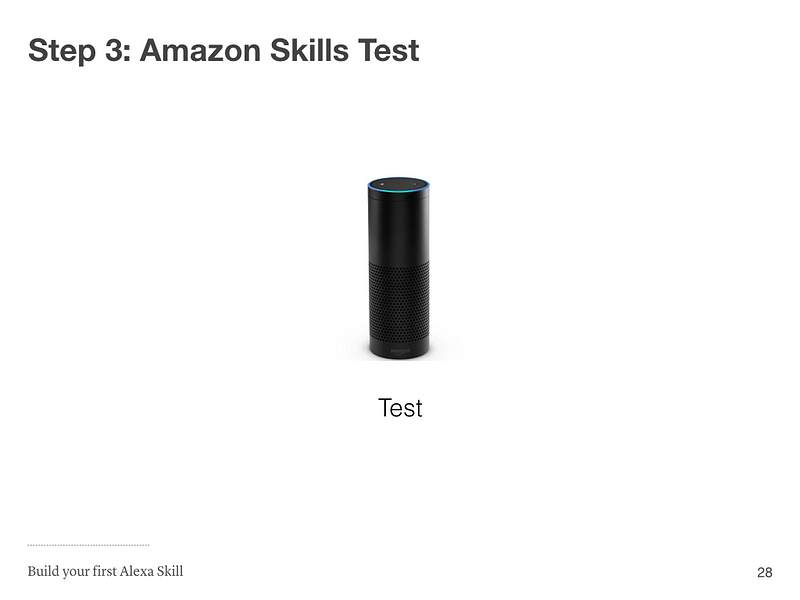
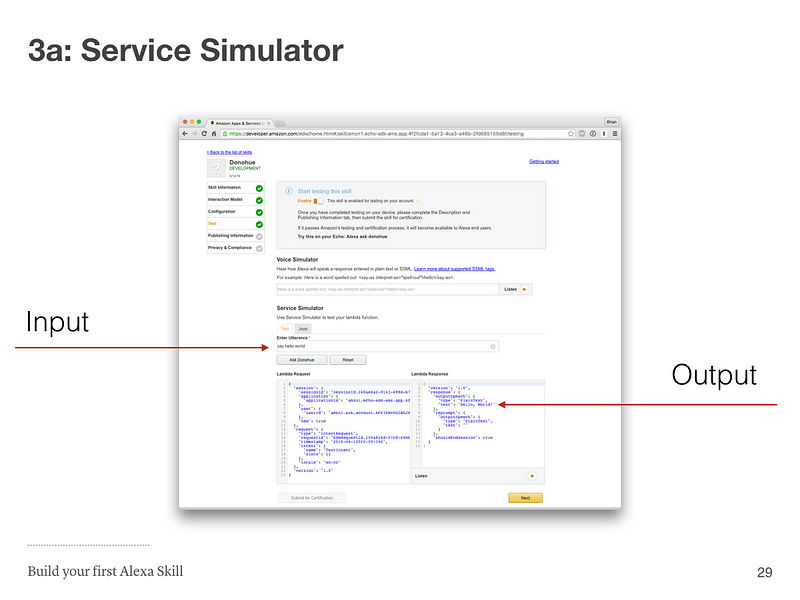
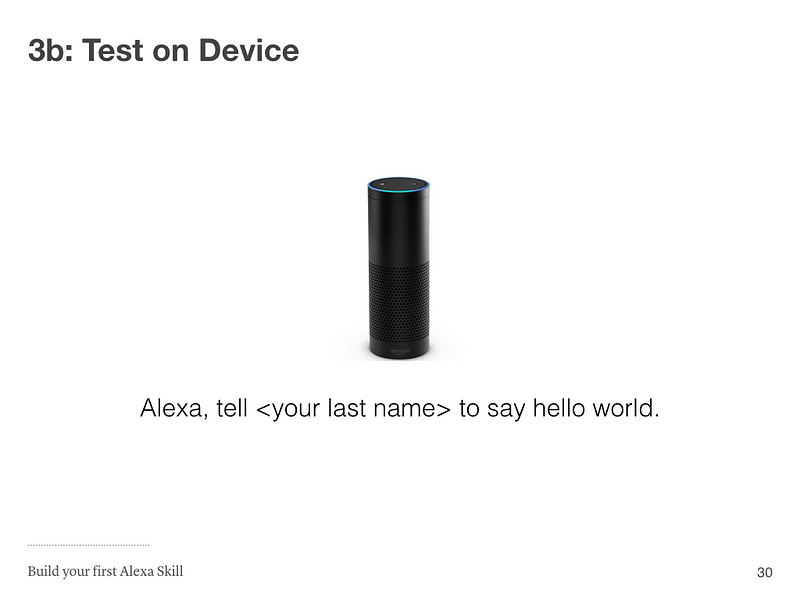


















请先 登录后发表评论 ~